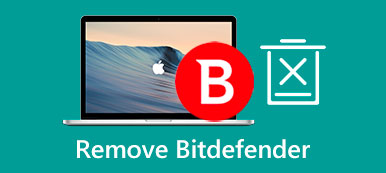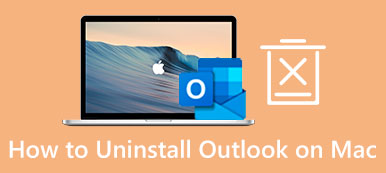Kaspersky to rosyjski międzynarodowy dostawca cyberbezpieczeństwa i programów antywirusowych, który oferuje wiele cennych produktów do ochrony komputera przed hakerami oraz najnowszymi wirusami, oprogramowaniem ransomware i oprogramowaniem szpiegującym. Jednak wiele powodów może sprawić, że będziesz chciał odinstaluj Kaspersky for Mac. Szukasz sposobu na usunięcie Kaspersky z komputera Mac bez pozostawiania śladów aplikacji?
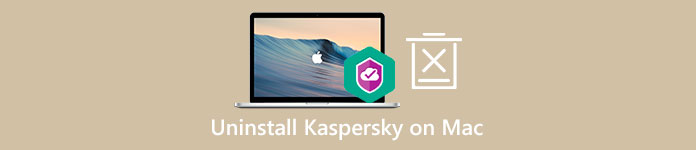
W tym artykule dowiesz się, jak usunąć aplikację Kaspersky z komputera Mac. Niezależnie od tego, czy korzystasz z Kaspersky Internet Security, Kaspersky Security Cloud, Kaspersky VPN Secure Connection czy Kaspersky Total Security, możesz użyć dwóch następujących metod, aby całkowicie je usunąć.
- Część 1. Popularny sposób odinstalowania Kaspersky na Macu
- Część 2. Profesjonalny sposób na całkowite usunięcie Kaspersky z komputera Mac
- Część 3. Często zadawane pytania dotyczące usuwania Kaspersky na Macu
Część 1. Popularny sposób ręcznego odinstalowania Kaspersky na Macu
Załóżmy, że nie jesteś zadowolony z produktu Kaspersky lub znalazłeś lepszą alternatywę i chcesz usunąć go z komputera Mac. W takim przypadku możesz usunąć go ręcznie za pomocą wbudowanej funkcji odinstalowywania w systemie macOS. Ten post ma Kaspersky Internet Security zastosowanie jako przykład.
Krok 1Przed odinstalowaniem Kaspersky na Macu zamknij aplikację Kaspersky i zamknij wszystkie procesy związane z Kaspersky działające w tle. Możesz kliknąć Kaspersky Internet Security na górnym pasku menu, a następnie wybierz porzucić. Aby zamknąć wszystkie powiązane programy, możesz otworzyć Activity monitor na komputerze Mac kliknij CPU i zlokalizuj je i zakończ.
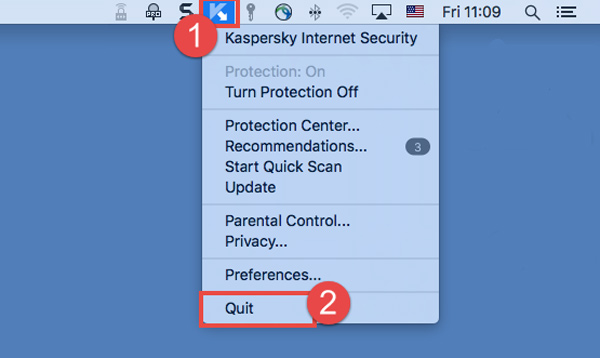
Krok 2Idź do Konsultacje przewiń w dół, aby zlokalizować Kaspersky folder i otwórz go. Kliknij dwukrotnie Odinstaluj Kaspersky Internet Security i postępuj zgodnie z instrukcjami, aby potwierdzić operację. Jeśli nie widzisz narzędzia do odinstalowywania Kaspersky, możesz bezpłatnie pobrać je z oficjalnej strony internetowej. Po zakończeniu usuwania Kaspersky, możesz kliknąć porzucić przycisk.
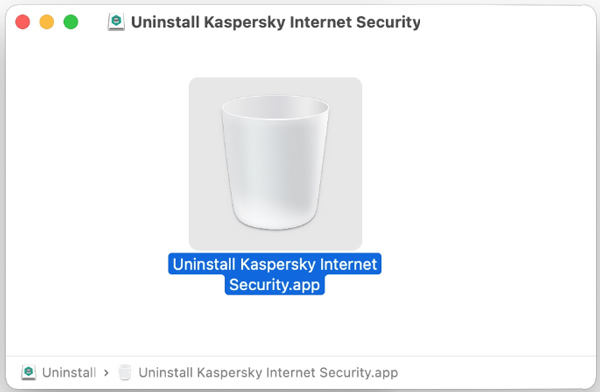
Krok 3Musisz sprawdzić i usunąć pozostałe pliki Kaspersky na komputerze Mac. Otwórz nowy Finder okno i naciśnij Shift + Command + G skrót, aby otworzyć panel wyszukiwania. Rodzaj ~ / Library w polu wyszukiwania i kliknij Go wejść do Biblioteka teczka. Musisz sprawdzić wszystkie następujące podfoldery, aby znaleźć resztki Kaspersky.
~/Biblioteka/Skrypty aplikacji
~ / Library / Skrytki
~ / Biblioteka / Zapisany stan aplikacji
~/Biblioteka/Kontenery grupowe
~/prywatny/zmienna/foldery/I8
~/prywatne/tmp
/Biblioteka/Uruchamianie demonów
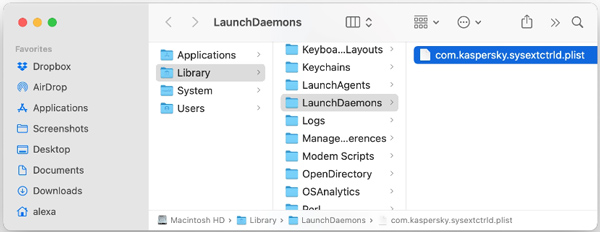
Krok 4 Po odinstalowaniu Kaspersky i usunięciu wszystkich pozostałych plików, musisz: opróżnić kosz aby całkowicie pozbyć się Kaspersky z komputera Mac.
Część 2. Lepszy sposób na całkowite usunięcie Kaspersky z komputera Mac
Aby dokładnie odinstalować produkt antywirusowy firmy Kaspersky, możesz również polegać na profesjonalnych deinstalatorach. Tutaj zdecydowanie polecamy potężne Mac Cleaner aby pomóc usunąć Kaspersky z komputera Mac.

4,000,000 + Pliki do pobrania
Odinstaluj Kaspersky na Macu i całkowicie usuń wszystkie jego pliki usług.
Oferuj odinstalowanie, menedżera plików, prywatność, optymalizację i inne narzędzia do czyszczenia komputerów Mac.
Usuń resztki aplikacji, śmieci, duplikaty, duże i stare pliki i nie tylko, aby zwolnić miejsce na komputerze Mac.
Sprawdź aktualny stan komputera Mac, chroń go przed złośliwym oprogramowaniem i wirusami oraz zoptymalizuj komputer Mac.
Krok 1 Kliknij dwukrotnie przycisk pobierania powyżej i zainstaluj go bezpłatnie na komputerze Mac. Uruchom to oprogramowanie do usuwania Kaspersky i kliknij Zestaw narzędzi zakładka, aby wyświetlić bardziej przydatne narzędzia. Znajdź Odinstaluj narzędzie i otwórz je.

Krok 2 Możesz kliknąć Scan przycisk, aby przeskanować wszystkie aplikacje zainstalowane na komputerze Mac. Po zeskanowaniu kliknij Zobacz i wysłuchaj przycisk, aby je wyświetlić. Odnaleźć Kaspersky a następnie kliknij przycisk Czyszczenie przycisk, aby go odinstalować.

Krok 3Ten zalecany program Mac Cleaner umożliwia szybkie usuwanie wszystkich rodzajów bezużytecznych danych Mac, w tym resztek aplikacji, śmieci systemowych, podobnych zdjęć, dużych plików, starych plików i innych. Możesz użyć wprowadź jego Odkurzacz aby je wyczyścić.

Nie przegap:
2 różne sposoby całkowitego odinstalowania sterownika Wacom na komputerze Mac
2 skuteczne sposoby odinstalowania Opery na Macu
Część 3. Często zadawane pytania dotyczące usuwania Kaspersky z komputera Mac
Pytanie 1. Jak umiarkowanie wyłączyć ochronę Kaspersky na komputerze Mac?
Jeśli chcesz wyłączyć ochronę Kaspersky na swoim urządzeniu Mac, możesz kliknąć ikonę Kaspersky na pasku narzędzi, a następnie kliknąć opcję Ochrona wyłączona.
Pytanie 2. Czy Kaspersky Internet Security for Mac jest bezpłatny?
Nie. Kaspersky Internet Security nie jest darmowym produktem antywirusowym. Co więcej, nie oferuje bezpłatnej wersji ani bezpłatnej wersji próbnej. Teraz musisz zapłacić 15.99 USD za 1 komputer Mac/1 rok lub 31.99 USD za 3 urządzenia/1 rok.
Pytanie 3. Czy Kaspersky Internet Security jest godny zaufania?
Tak, Kaspersky to bezpieczny i godny zaufania program antywirusowy. Może chronić Twój komputer i blokować wszystkie rodzaje złośliwego oprogramowania. Mimo że obecna sytuacja polityczna w Europie spowodowała, że rządy ostrzegają przed potencjalnymi zagrożeniami bezpieczeństwa związanymi z korzystaniem z Kaspersky, jest on w rzeczywistości bezpieczny.
Wnioski
Jeśli nie jesteś zadowolony z aktualnej wydajności Kaspersky, możesz go odinstalować i przełączyć na inne rozwiązanie zabezpieczające. Możesz użyć dwóch powyższych metod, aby usuń Kaspersky z komputera Mac całkowicie.